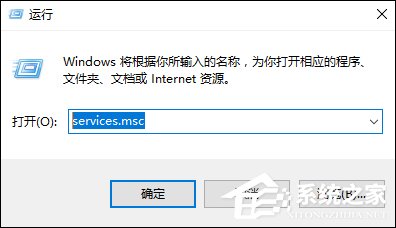chrome是一款非常实用的浏览器,在操作这款浏览器的时候很多用户用到的一些功能需要设置代理服务器,在设置时间久了之后,可能需要更换代理服务器或者是设置代理服务器的其他参数,这样的话就需要用户自己对相关的数据进行更改设置了,只是很多用户还不知道在chrome这款浏览器中要如何设置代理服务器,那么在接下来的教程中小编就跟大家分享一下具体的设置方法吧,有需要的朋友不妨一起来看看小编分享的这篇方法教程,希望这篇方法教程能够对大家有所帮助。
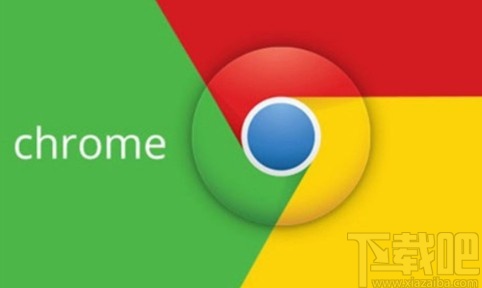
1.首先第一步我们打开浏览器界面之后,在界面的右上角找到三条横线图标,找到这个图标之后点击它。
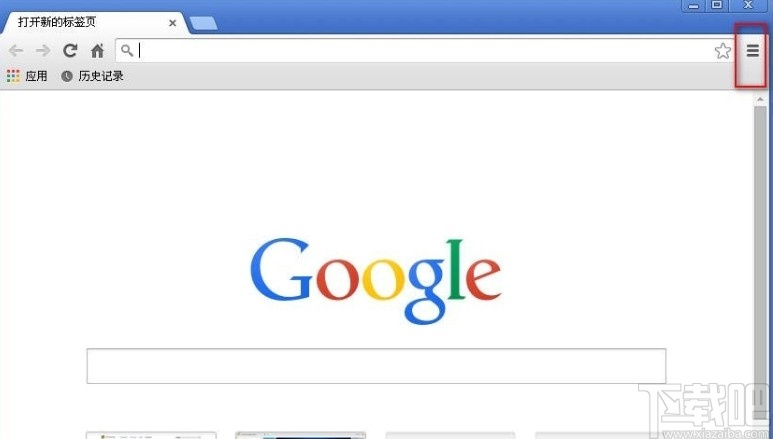
2.点击这个图标之后,下一步我们在出现的菜单列表中找到设置选项,点击之后进入到浏览器的设置界面。
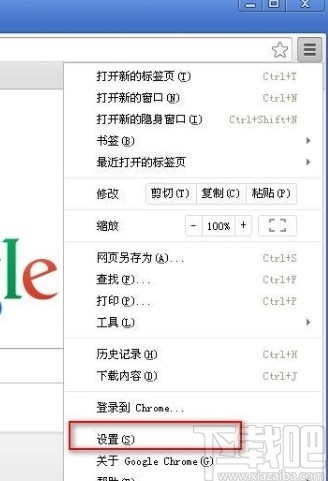
3.进入到浏览器的设置界面之后,下一步我们找到下方的“显示高级设置”这个选项,找到之后点击进入到其中。
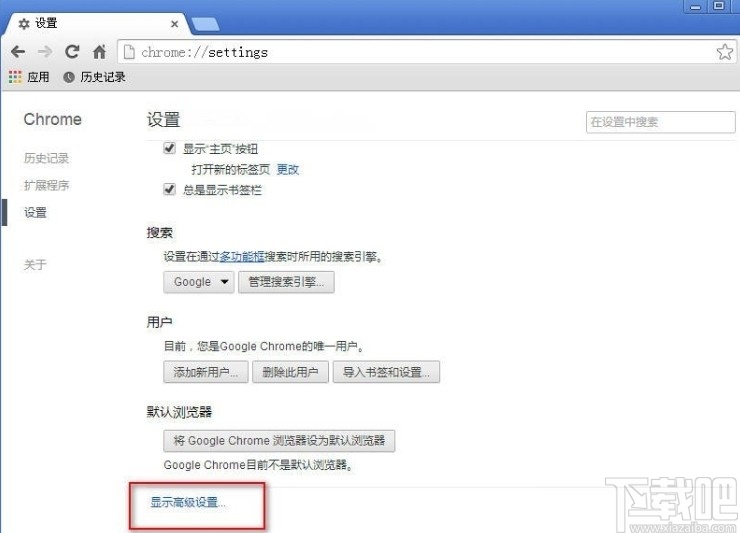
4.之后在高级设置界面可以看到网络设置模块,点击其中的“更改代理服务器设置”按钮。
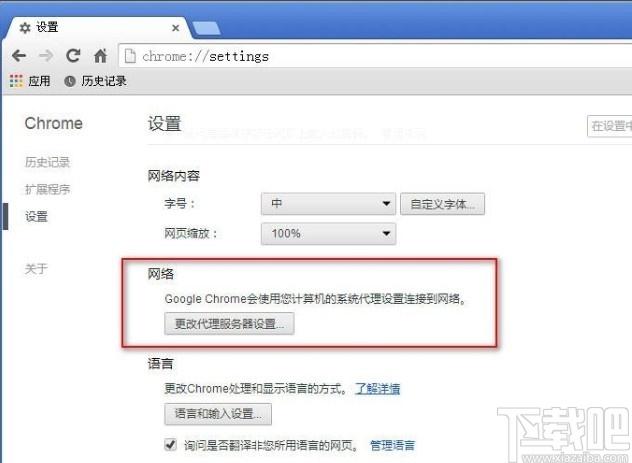
5.打开这个按钮之后会出现Internet选项设置界面,切换到连接模块之后点击其中的局域网设置按钮。
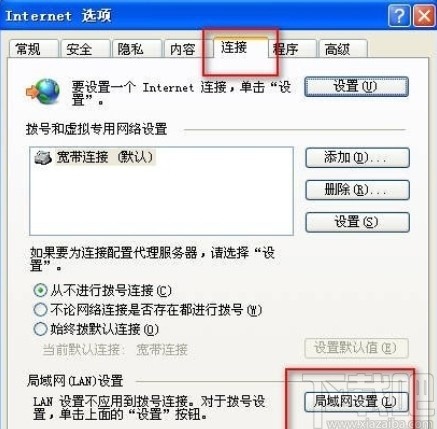
6.点击这个局域网设置之后在出现的界面中代理服务器模块,勾选“为LAN使用代理服务器(这些设置不会应用于拨号或VPN连接)”这个选项,之后设置好地址和端口。

7.最后在填写好地址和端口之后,点击界面右下角的这个确定按钮确定保存相关设置的修改即可。
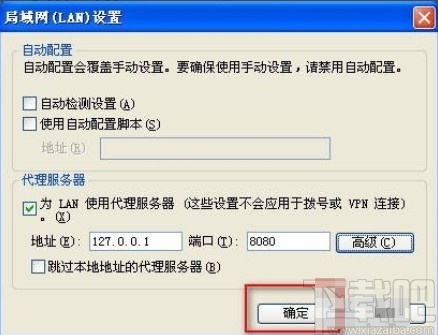
使用上述教程中的操作方法我们就可以在chrome浏览器中设置dialing服务器了,有需要的朋友赶紧试一试这个方法,希望这篇教程能够对大家有所帮助。